uTorrent / BitTorrent, BitComet 및 Vuze와 같은 많은 인기있는 BitTorrent 클라이언트는 즉시 사용할 수 있습니다. 필요한 포트가 올바르게 전달되면 토렌트 파일을 다운로드, 설치, 로드하면 다운로드가 시작됩니다. 구성을 조정하지 않으면 기본 구성이 라우터 또는 인터넷 연결에 매우 적합하지 않을 수 있으므로 토렌트 다운로드를 완료하는 데 시간이 더 걸릴 수 있습니다.
급류에서 게임, 영화 또는 파일을 다운로드하는 것이 느리게 진행되는 것은 실제로 큰 문제가 아닙니다. 가장 큰 문제는 다른 사람이 네트워크에 있고 컴퓨터가 토렌트를 다운로드하는 경우입니다. 누군가가 NetCut을 사용하고 있고 웹 탐색에 문제가 있거나 Skype 또는 메신저 프로그램의 연결이 끊어지는 등 인터넷 연결이 끊어지는 것처럼 보이는 경우가 종종 있습니다. 라우터를 핑하면 "요청 시간 초과"오류가 발생할 수 있습니다. 메시지.
이 문제는 모뎀과 라우터에서 모두 발생합니다. 연결을 되돌리려면 인터넷 연결을 끊었다가 다시 연결하거나 라우터를 다시 시작하거나 문제가 실제로 심각한 경우 컴퓨터를 다시 부팅해야 할 수도 있습니다. 토렌트가 연결을 감지하고 다운로드를 시작할 때 연결이 다시 종료되므로 라우터를 다시 시작하는 것은 좋은 해결책이 아닙니다.
uTorrent, BitComet, Bitfrost 또는 Vuze와 같은 토렌트 클라이언트를 구성하여 비슷한 문제가있는 경우 토런트를 다운로드하는 동안 인터넷 연결이 끊어지지 않도록하는 방법이 있습니다. BitTorrent가 사용하는 많은 연결이 라우터 / 모뎀에 스트레스를주기 때문에 주로 발생합니다. BitTorrent 클라이언트의 기본 설정은 일부 모뎀 / 라우터가 처리 할 수있는 것보다 더 많은 연결을 제공하는 경우가 있습니다. 우리 중 많은 사람들이 ISP가 제공하는 Riger DB108-WL과 같은 무료 및 저렴한 모뎀 또는 라우터를 실제로 사용하고 있기 때문에 BitTorrent 클라이언트의 글로벌 연결을 낮추어야합니다.
BitComet에서 연결 변경
1. 도구로 이동하여 옵션을 선택하거나 Ctrl + P를 눌러 기본 설정 옵션을 불러옵니다.
2. 고급으로 이동하여“network.max_connections”를 클릭하십시오.
3. 아래의 "값 :"상자에서 값을 0 (무제한)에서 더 유용한 연결 번호 (100)로 변경 한 다음 적용을 클릭하십시오.
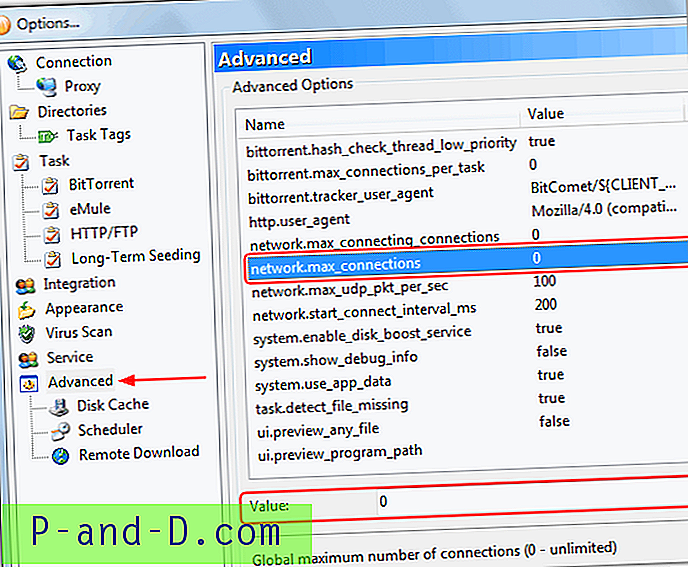
Frostwire에서 연결 변경
1. 도구 메뉴를 클릭하고 옵션으로 이동하여 비트 토렌트 트리를 확장 한 다음 고급을 선택하십시오.
2. "전역 최대 연결 수"의 값을 원하는 값으로 변경하십시오. 기본값은 100에서 시작하도록 높게 설정되어 있지 않습니다.
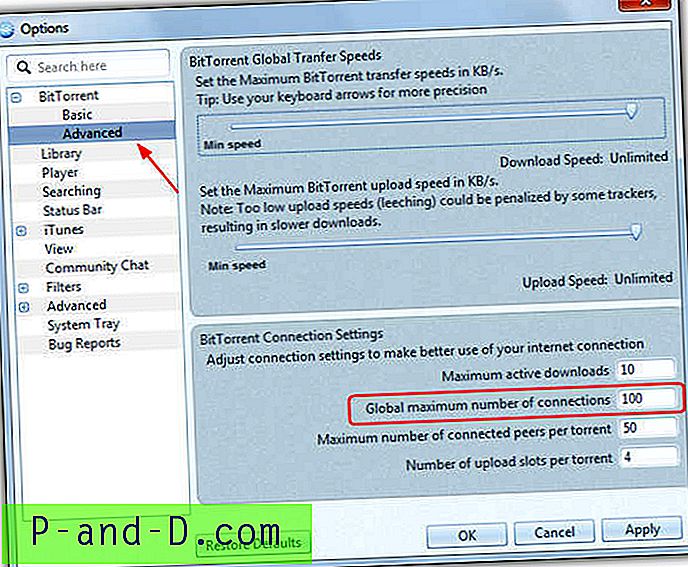
인기있는 토렌트 클라이언트에 대한 더 많은 연결 설정은 2 페이지에 있습니다.
1 2 다음› 모두보기




